L'application a été bloquée pour accéder au matériel graphique Windows 10 {FIXED}
Publié: 2022-02-08Dans cet article, vous apprendrez comment réparer l'application qui a été bloquée pour accéder au matériel graphique sur un PC Windows 10.
Vous avez ouvert votre PC Windows pour jouer à votre jeu vidéo préféré et vous venez d'essayer de lancer l'application. Malheureusement, quelque chose s'est mal passé et a fini par afficher un message d'erreur. Plutôt qu'une page de chargement du jeu, vous avez reçu un terrible message d'erreur indiquant que l'application a été bloquée pour accéder au matériel graphique. Maintenant, vous devez penser, même si "je n'ai apporté aucune modification au jeu depuis si longtemps" . Qu'est-ce qui empêche le jeu de se lancer correctement ?
Avant tout, il faut être détendu. Nous comprenons que c'est frustrant, mais ne vous inquiétez pas, vous n'êtes pas tout seul à recevoir ce message d'erreur. Nous avons vu de nombreux utilisateurs de PC Windows 10 se plaindre de cette erreur. Et heureusement, cette erreur que vous pouvez corriger facilement et rapidement, c'est aussi par vous-même.
Des correctifs simples pour résoudre l'application ont été bloqués pour accéder au matériel graphique
Ce guide didacticiel couvre quelques moyens efficaces et simples de réparer l'application qui a été bloquée pour accéder aux problèmes matériels graphiques sur un PC Windows. Sans plus tarder, commençons :
Correctif 1 : mettez à jour votre pilote d'affichage
Cette erreur est principalement causée lorsque vos pilotes graphiques, également appelés pilotes d'affichage, disparaissent ou deviennent obsolètes. Vous pouvez le résoudre rapidement en mettant à jour le pilote de votre carte graphique.
Il existe deux façons de mettre à jour les pilotes d'affichage ; manuellement ou automatiquement.
Pour mettre à jour les pilotes manuellement, vous pouvez visiter le site Web officiel du fabricant de votre adaptateur d'affichage et télécharger les derniers pilotes. Après cela, double-cliquez sur le programme d'installation et installez les pilotes manuellement en suivant les instructions à l'écran.
Cependant, la mise à jour manuelle du pilote prend beaucoup de temps et une bonne quantité de compétences techniques, c'est pourquoi nous vous suggérons d'effectuer cette tâche de recherche et d'installation automatique des pilotes avec Bit Driver Updater.
Bit Driver Updater est un outil de mise à jour de pilotes bien connu qui ne nécessite qu'un ou deux clics de souris pour mettre à jour tous vos pilotes. En outre, l'utilitaire de mise à jour du pilote est livré avec plusieurs outils intégrés pour faciliter ce processus, tels que l'optimiseur de système, l'amplificateur de performances, le planificateur d'analyse et l'assistant de sauvegarde et de restauration. Le logiciel ne fournit que des pilotes testés et signés WHQL.
Pour savoir comment fonctionne cet incroyable utilitaire, suivez les étapes suivantes :
Étape 1 : Téléchargez et installez Bit Driver Updater.

Étape 2 : Appelez l'utilitaire de mise à jour du pilote et cliquez sur Analyser dans le volet de menu de gauche.
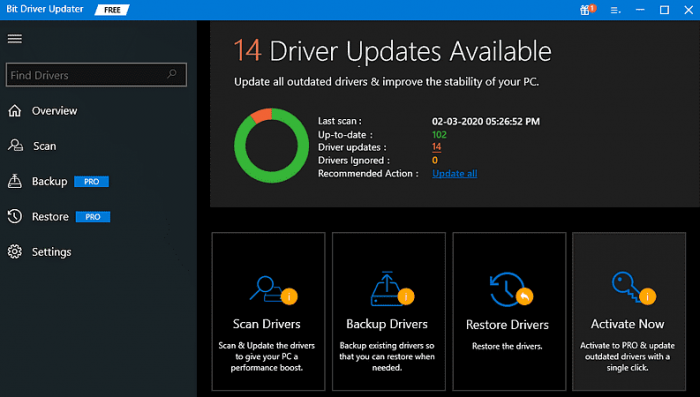
Étape 3 : Asseyez-vous et laissez Bit Driver Updater analyser votre PC à la recherche de pilotes défectueux ou obsolètes.
Étape 4 : Une fois cela fait, il affiche une liste des pilotes nécessitant une mise à jour. Dans la liste, localisez le GPU problématique ou les pilotes d'affichage et cliquez sur le bouton Mettre à jour maintenant à côté du pilote. Vous pouvez également cliquer sur le bouton Tout mettre à jour . Cela mettra à jour tous les pilotes obsolètes en un seul clic de souris.
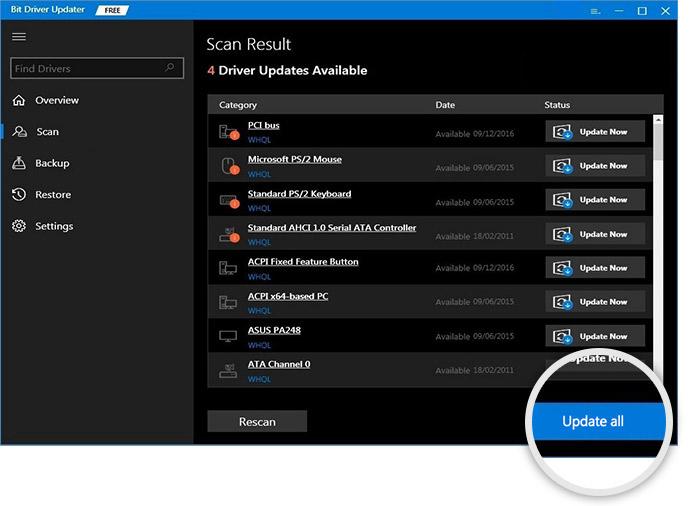
Cependant, il convient de noter que pour utiliser la fonction de mise à jour du pilote en un clic de Bit Driver Updater, vous devez vous fier à la version pro. Sa version pro vous offre également une assistance technique 24h/24 et 7j/7 et une garantie satisfait ou remboursé de 60 jours.

Voir également : Un guide DevOps pour vous aider à automatiser le processus de déploiement de l'infrastructure
Correctif 2 : exécutez les commandes SFC et DISM
Vous pouvez obtenir cette erreur lorsque vos fichiers système sont corrompus ou endommagés. Par conséquent, pour résoudre le problème, vous pouvez utiliser les commandes SFC et DISM pour réparer ou remplacer les fichiers système corrompus ou défectueux sur votre PC. Suivez les étapes ci-dessous pour utiliser ce correctif :
Étape 1 : Accédez au champ de recherche et tapez cmd à l'intérieur. Ensuite, cliquez avec le bouton droit sur Invite de commandes pour choisir Exécuter en tant qu'administrateur.
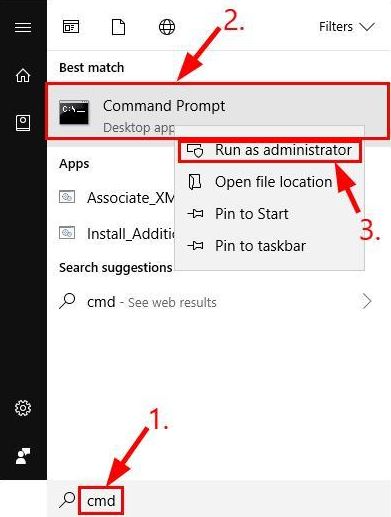
Étape 2 : Si une invite apparaît par UAC (contrôle de compte d'utilisateur), cliquez sur OUI pour continuer.
Étape 3 : Dans l'invite de commande (admin), tapez sfc /scannow et appuyez sur le bouton Entrée.

Attendez que la vérification soit terminée.
Étape 4 : Après cela, écrivez les commandes suivantes et appuyez sur le bouton Entrer du clavier après chaque commande.
DISM.exe /Online /Cleanup-image /Scanhealth
DISM.exe /Online /Cleanup-image /Restorehealth
Étape 5 : Soyez patient et laissez le processus se terminer à 100 %.
Une fois que c'est fait, redémarrez votre PC Windows 10 et testez le problème. Si l'application a toujours été bloquée pour accéder à l'erreur matérielle Graphics lors du lancement du jeu, passez à la solution suivante.
Voir aussi : Windows 10 : Microsoft réduit la fréquence des mises à jour logicielles
Correctif 3 : modifier le registre
Aucun des hacks suggérés ci-dessus n'a aidé? Ne vous inquiétez pas, essayez de modifier le registre en dernier recours. Maximiser le temps de détection et de récupération du délai d'attente (TDR) est une autre façon de traiter le problème de blocage de l'application. Les utilisateurs de PC peuvent augmenter le temps TDR à environ 8 secondes pour résoudre le problème. Voici comment procéder :
Étape 1 : Dans la zone de recherche de Cortana, tapez regedit .
Étape 2 : Cliquez avec le bouton droit sur regedit et choisissez Exécuter en tant qu'administrateur .
Étape 3 : Après cela, accédez au chemin de la clé de registre ComputerHKEY_LOCAL_MACHINESYSTEMControlSet001ControlGraphicsDrivers ou ComputerHKEY_LOCAL_MACHINESYSTEMControlSet002ControlGraphicsDrivers.
Étape 4 : Dans le volet de menu de gauche, choisissez la clé GraphicsDrivers .

Étape 5 : Maintenant, dans le volet droit de la fenêtre, cliquez avec le bouton droit sur n'importe quel espace vide et choisissez QWORD (64-bit) Value . Et, si vous utilisez une version 32 bits du système d'exploitation Windows, vous pouvez choisir DWORD (32 bits) Value .
Étape 6 : Ensuite, tapez TdrDelay comme nom DWORD ou Qword.

Étape 7 : Double-cliquez sur le TdrDelay pour lancer la fenêtre qui apparaît directement en dessous.
Étape 8 : Ensuite, saisissez 8 dans la zone de texte Date de valeur et cliquez sur l'option OK .
Enfin, redémarrez votre ordinateur portable ou votre système informatique pour valider les modifications récentes. Maintenant, cette erreur devrait être corrigée et ne vous dérangera plus.
Voir aussi: Apple a publié la dernière version 15.0.2 d'iOS et d'iPadOS pour les corrections de bogues
L'application a été bloquée pour accéder au matériel graphique sous Windows 10 : FIXE
Nous espérons que les résolutions expliquées ci-dessus vous aideront à résoudre le problème "L'application a été bloquée pour accéder au matériel graphique" sur PC. Si quelqu'un a de meilleures résolutions pour résoudre le même problème, veuillez nous en informer dans la zone de commentaires ci-dessous.
N'hésitez pas non plus à partager vos doutes ou d'autres questions dans les commentaires ci-dessous. Si vous avez aimé ce guide de dépannage, abonnez-vous à notre newsletter pour plus d'articles et de mises à jour liés à la technologie. En plus de cela, vous pouvez également nous suivre sur Facebook, Twitter, Instagram et Pinterest.
